Om du har problem med att få dina AirPods att ansluta, se till att dina AirPods är laddade, Bluetooth är aktiverat för enheten du vill ansluta och återställ enheten innan du försöker igen . Om inget av dessa steg fungerar bör du koppla bort dina AirPods från din enhet, återställa AirPods och försöka återansluta dem. Om det fortfarande inte fungerar, oroa dig inte; vi har fler lösningar här nedan.

AirPods-användare vet att ett av huvudproblemen som folk har rapporterat är att deras AirPods ansluter inte till sin iPhone. Tja, vi har några goda nyheter för dig: det här är lätt att fixa med hjälp av vår guide!
Du är inte ensam om du har haft problem med att ansluta dina AirPods till din iPhone. Många användare har rapporterat detta problem. Men oroa dig inte; det finns en lösning för eventuella orsaker.
Sluta kämpa för att få dina AirPods att ansluta till din iPhone; gå bara igenom stegen nedan så snart som möjligt.
Den här artikeln visar dig hur du enkelt ansluter dina AirPods till din iPhone. Så utan vidare, låt oss komma igång!
Varför kan inte mina AirPods ansluta till min iPhone?
AirPods är en fantastisk produkt som kan göra ditt liv mycket enklare. De är trådlösa Bluetooth-hörlurar och öronsnäckor från Apple som kommer i flera generationer, den senaste är AirPods Pro. Dessa enheter har blivit utbredda under åren, så det är frustrerande om dina AirPods inte ansluter till din iPhone.
Trots den bekvämlighet de vanligtvis tillhandahåller möter vissa användare problem med AirPods. Det vanligaste är att dina AirPods inte kan ansluta till en iPhone eller andra Apple-enheter. Vanligtvis kan detta problem enkelt lösas av dig själv utan mycket hjälp.
Men innan du går in i felsökning, granska några möjliga orsaker som kan leda till att dina AirPods inte kan ansluta:
- Dina AirPods har slut på batteri: Detta händer om dina AirPods eller AirPods laddningsfodral är slut på batteri eller har ett maskinvaruproblem relaterat till laddning.
- iPhone-problem: Apple-enheten i sig kan vara skadad eller ha maskinvaruproblem. Detta händer oftast när Bluetooth är skadat i din telefon.
- Hårdvaruproblem på dina AirPods: Om dina AirPods är skadade, smutsiga eller inte ihopkopplade ordentligt med andra enheter kommer du inte att kunna ansluta dem.
- Du är utom räckhåll: AirPods måste finnas inom ett visst område för iPhone eller iPad (eller annan kompatibel Bluetooth-enhet) som du försöker ansluta till.
Även om dessa inte är de enda orsakerna, kommer den stora majoriteten av problemen med AirPods från dessa problem. Nu när vi har tagit en titt på vad som kan vara roten till problemet är det dags att felsöka.
Hur fixar jag Varför ansluter inte mina AirPods till iPhone?
Har dina AirPods slutat fungera? Är det sant att AirPods inte fungerar med vissa Apple-enheter? Den här guiden förklarar hur du åtgärdar ett anslutningsproblem på en iPhone, iPad eller annan kompatibel iOS-enhet.
Varför AirPods inte ansluter Quick Fixes
Om du har problem med att få dina AirPods att ansluta till din iPhone, prova dessa tips:
kan inte starta Microsoft Outlook. kan inte öppna
- Se till att båda enheterna är påslagna och att Bluetooth är aktiverat på båda.
- Kontrollera AirPods-batteriet genom att öppna fodralet nära din iPhone. Om AirPods inte är laddade eller om det finns ett problem med batteriet kanske de inte ansluter.
- Om du använder en iPhone XS eller senare, försök att starta om telefonen genom att hålla ned sidoknappen och någon av volymknapparna tills du ser reglaget.
- Om dina AirPods är anslutna till en annan enhet, till exempel en iPad eller Mac, och du vill använda dem med din iPhone, se till att koppla bort dem från den andra enheten.
- Stäng av Bluetooth på din iPhone och slå sedan på den igen.
- Ta bort AirPods från dina Bluetooth-enheter och lägg sedan till dem igen.
Om du fortfarande har problem kan du prova att följa guiden nedan.
Så här fixar du AirPods som inte ansluter till en iPhone, iPad eller någon annan Bluetooth-kompatibel enhet.
#1. Slå på Bluetooth på din iPhone
Din iPhone är kompatibel med Bluetooth-enheter, som AirPods, tangentbord, högtalare och andra Bluetooth-prylar. Om dina AirPods inte ansluter till din telefon, se till att Bluetooth är påslaget.
För att aktivera Bluetooth, öppna inställningar app och välj sedan Blåtand . Slå på strömbrytaren bredvid Bluetooth för att slå på den.
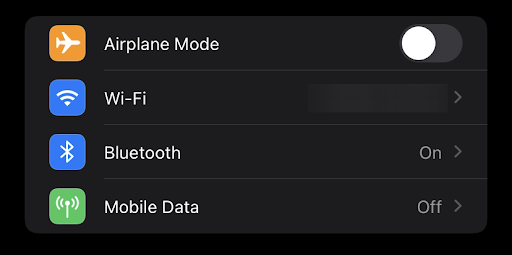
Du kan också öppna iPhones kontrollcenter och slå på Bluetooth därifrån med hjälp av dess avsedda knapp. När du har aktiverat Bluetooth på din iPhone bör du kunna para ihop dina AirPods och låta de två enheterna ansluta.
#2. Stäng av Bluetooth och slå på igen
Ibland kan du behöva stänga av Bluetooth och slå på den igen. Genom att göra det uppdaterar du Bluetooth-anslutningen och kan börja om på nytt.
För att se till att Bluetooth är på, gå till Inställningar > Bluetooth.
hur man installerar Windows 8 på USB
- Öppna appen Inställningar
- Tryck på Bluetooth för att stänga av Bluetooth på din iPhone.
- Stäng av strömbrytaren bredvid Bluetooth.
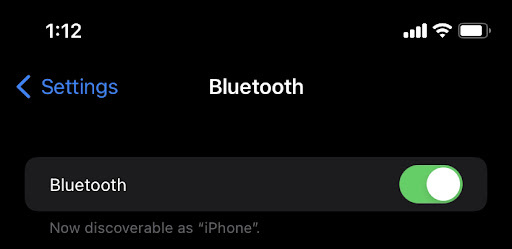
Du kan också använda den dedikerade knappen för att stänga av Bluetooth från iPhones kontrollcenter. Använd dina AirPods efter att du har stängt av och sedan på Bluetooth igen.
#3. Se till att dina AirPods är inom räckhåll för din iPhone
Om din iPhone inte är inom Bluetooth-räckvidden för dina AirPods kommer den inte att fungera på iPhone. AirPods kan endast länkas via Bluetooth till en iPhone, iPad, Mac eller andra Bluetooth-enheter om de båda är på samma plats.
AirPods har en lång räckvidd på cirka 60 fot eller 18 meter. Det finns inga tekniska problem med ljudkvaliteten inom det avståndet för AirPods. Öppna fodralet nära din iPhone för att se hur långt dina AirPods kan nå.
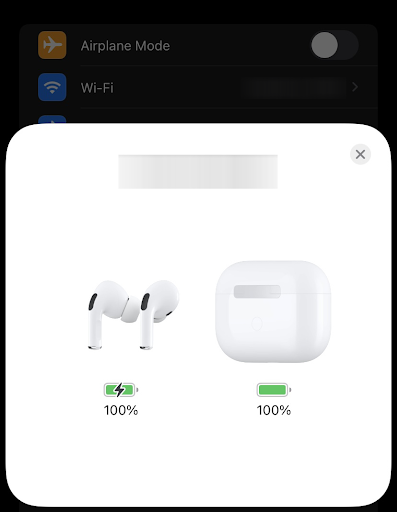
Du är inom räckhåll om du ser popup-meddelandet med dina AirPods eller ser AirPods listade när du öppnar dina Bluetooth-inställningar. Om du inte är i närheten av din iPhone, flytta dig närmare tills du ser AirPods eller ditt laddningsfodral dyka upp med installationsanimationen.
#4. Kontrollera om dina AirPods är ihopkopplade med rätt enhet
När AirPod är länkad till en annan enhet kan enheten ha en ljudutgång som kommer från den andra enheten. AirPod är inte utformad för att skicka samtidig ljudutgång, så det kan vara fel enhet.
För att kontrollera om dina AirPods är ihopparade med rätt enhet, öppna appen Inställningar och tryck sedan på Bluetooth. Välj AirPods och titta på fältet Namn. Om det står 'Inte ansluten' är dina AirPods inte ihopkopplade med rätt enhet.
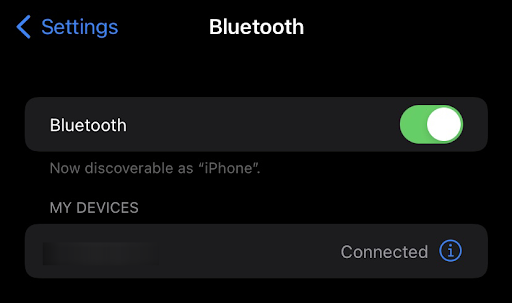
Om du har AirPods och vill använda dem med din iPhone, se till att koppla bort dem från den andra enheten. Du kan koppla bort dina AirPods från en iPad eller Mac genom att öppna appen Inställningar och sedan välja Bluetooth. Tryck på 'i' bredvid dina AirPods och välj sedan 'Glöm den här enheten.'
Om du använder AirPods med en iPhone, iPad eller Mac och vill använda dem med en annan iPhone, stäng av Bluetooth på nuvarande iPhone, iPad eller Mac. Slå sedan på Bluetooth igen och ta bort AirPods från dina Bluetooth-enheter.
#5. Återställ dina AirPods
Om dina AirPods är anslutna, se till de är valda som din ljudenhet . Om dina AirPods visas i listan över enheter men inte ansluter, försök att återansluta airpods.
- Stäng locket > vänta 15 sekunder > öppna sedan locket.
- Tryck och håll ned inställningsknappen på laddningsfodralet i upp till 10 sekunder.
- Statuslampan ska blinka vitt, vilket betyder att dina AirPods är redo att ansluta.

Bildkredit: Apple Support
Om du fortfarande har problem med att ansluta dina AirPods till din iPhone, försök att återställa dina AirPods. För att göra detta, tryck och håll in den runda knappen på baksidan av laddningsfodralet tills lampan börjar blinka gult.
När lampan blinkar gult, släpp knappen och vänta tills lampan släcks (detta kan ta upp till 15 sekunder). Öppna sedan laddningsfodralet nära din iPhone och vänta tills AirPods visas i listan över Bluetooth-enheter.
Öppna appen Inställningar, tryck på Allmänt och sedan på Bluetooth. Slå på Bluetooth och tryck och håll sedan in den runda knappen på baksidan av laddningsfodralet tills lampan börjar blinka vitt. Vänta tills dina AirPods visas i listan över Bluetooth-enheter och välj sedan den.
Du kommer att höra anslutningsljudet spelas upp om dina AirPods ansluter till din enhet på rätt sätt. Nu kan du börja lyssna!
#6. Ladda dina AirPods
Lägg båda AirPods i laddningsfodralet och se till att båda AirPods laddas.
Om din AirPods batteri är låg kanske den inte kan ansluta till din iPhone. Se till att dina AirPods är fulladdade genom att placera dem i laddningsfodralet.
Laddningsfodralet har ett inbyggt batteri som kan ladda dina AirPods flera gånger. LED-indikatorn på framsidan av laddningsfodralet visar hur mycket batteri som finns kvar i fodralet. När väskan är tom, koppla in lightning-kabeln för att ladda den.
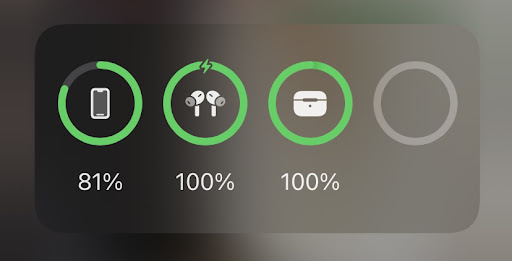
Det är också viktigt att ladda ditt laddningsfodral själv. Om AirPods-fodralet tar slut på batteri kommer dina AirPods att sluta laddas. Du kan ladda ditt fodral genom att koppla in lightning-kabeln till en USB-port eller genom att använda en kompatibel trådlös laddare, helst en från Apple, för att säkerställa största möjliga kompatibilitet.
Se till att batteritiden för dina poddar inte är problemet. Gå till Inställningar > Bluetooth och välj sedan AirPods. Om du ser 'Laddning' under rubriken Status betyder det att AirPods för närvarande laddas. Om du inte ser detta kan det hända att dina AirPods inte tar emot någon laddning. Prova ett annat uttag eller laddningskabel.
#7. Rengör dina AirPods och laddningsfodralet
Skräp som kommer in i ditt Airpod-fodral kan påverka dess funktion eller orsaka hårdvaruproblem. För att dina AirPods ska fungera korrekt är det viktigt att rengöra dem och fodralet regelbundet.
hur du inaktiverar snabb åtkomst i Windows 10
Du kan använda en torr, luddfri trasa för att rengöra dina AirPods och laddningsfodralet. Använd inga rengöringsprodukter eller elektroniska rengöringsmedel på dina AirPods eller fodral. Sänk heller inte ned i vatten.
Du kan använda en tandpetare eller säkerhetsnål om du behöver rengöra mer envis skräp eller smuts. Q-tips kan också fungera om du försöker få bort lite öronvax från enheterna. Var mycket försiktig när du gör detta så att du inte skadar AirPods eller laddningsfodral. Se till att allt är torrt innan du placerar dina AirPods i laddningsfodralet!
#8. Stäng av och sätt på din iPhone igen
Om dina AirPods fortfarande vägrar att ansluta till din iPhone, försök att stänga av din iPhone och sedan slå på den igen. Håll ned strömknappen för att stänga av din iPhone tills alternativet 'skjut för att stänga av' visas. Dra reglaget över skärmen och vänta tills din iPhone stängs av.
Håll ned strömbrytaren för att slå på din iPhone igen tills Apple-logotypen visas. Efter några sekunder kommer du att kunna låsa upp din enhet och börja använda den igen.
#9. Se till att din iPhone eller iPod touch kör rätt version av iOS
Om dina AirPods var länkade till en iOS-smarttelefon tidigare, se om enheten uppfyller minimala systemkrav. Du behöver en nyare modell för en iPad som kör iOS 10, och en andra generationens AirPods duger. Användare av iPhone SE, 6S eller 7 kan behöva uppgradera till iOS 11.
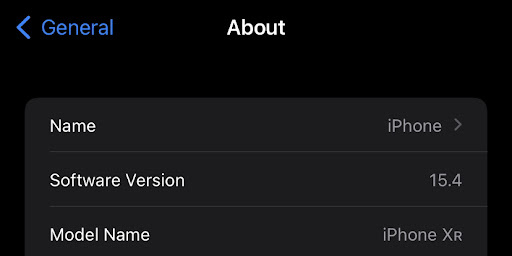
Om du är osäker på vad din enhetsmodell är, kontrollera den i appen Inställningar. Öppna Inställningar från startskärmen, gå till Allmänt > Om och leta efter modellnumret. Jämför sedan siffran med den här listan över kompatibla enheter.
Om dina AirPods inte fungerar med den aktuella versionen av iOS på din iPhone, prova att uppgradera till den senaste versionen. Du kan göra detta genom att gå till Inställningar > Allmänt > Programuppdatering och följa instruktionerna på skärmen.
Om AirPods inte ansluter till din Mac
- Se till att du har en Mac med senaste versionen av macOS .
- Lägg båda AirPods i laddningsfodralet och se till att båda AirPods laddas .
- Välj Apple-menyn > Systeminställningar för att se till att Bluetooth är på och klicka sedan på Bluetooth.
- Om dina AirPods är anslutna, se till de är valda som din ljudenhet . Om dina AirPods visas i listan över enheter men de inte ansluter, klicka på X till höger om dina AirPods för att ta bort dem från listan.
- Stäng locket, vänta 15 sekunder och öppna sedan locket. Tryck och håll ned inställningsknappen på laddningsfodralet i upp till 10 sekunder. Statuslampan ska blinka vitt, vilket betyder att dina AirPods är redo att ansluta.
- Håll i laddningsfodralet, med dina AirPods inuti och locket öppet, bredvid din Mac.
- Följ stegen på skärmen på din Mac.
- Testa dina AirPods. Om du fortfarande inte kan ansluta, återställ dina AirPods .
AirPods mjukvarukrav
Här är mjukvarukrav för olika AirPod-generationer:
- AirPods 3:e generationens behov:
- iPhone eller iPod touch med iOS 15.1 eller senare
- iPad med iPadOS 15.1 eller senare
- Apple Watch med watchOS 8.1 eller senare
- Apple TV med tvOS 15.1 eller senare
- Mac med macOS 12 eller senare.
- AirPods Pro behöver:
- iPhone eller iPod touch med iOS 13.2 eller senare
- iPad med iPadOS 13.2 eller senare
- Apple Watch med watchOS 6.1 eller senare
- Apple TV med tvOS 13.2 eller senare
- en Mac med macOS 10.15.1 eller senare.
- AirPods 2:a generationens behov:
- iPhone, iPad eller iPod touch med iOS 12.2 eller senare
- Apple Watch med watchOS 5.2 eller senare
- Apple TV med tvOS 12.2 eller senare
- Mac med macOS 10.14.4 eller senare
- AirPods första generationens behov:
- iPhone, iPad eller iPod touch med iOS 10 eller senare
- Apple Watch med watchOS 3 eller senare
- Apple TV med tvOS 11 eller senare
- Mac med macOS Sierra eller senare
Vanliga frågor om AirPods
Kan jag använda en AirPod åt gången?
Nej, de kan endast användas i par.
Kan jag bära AirPods och AirPods Pro när jag sover?
Nej, AirPods ska inte bäras när du sover. De kan falla ut ur dina öron och skadas eller orsaka skador på dina öron.
Har AirPods en inbyggd mikrofon?
Ja, varje par AirPods har sin egen mikrofon.
Kan jag använda AirPods för att ringa telefonsamtal på min iPhone?
Ja, du kan använda AirPods för att ringa telefonsamtal genom att använda den inbyggda mikrofonen på någon av de två AirPods.
Kan jag använda Siri med AirPods Pro?
Ja, du kan använda Siri med alla generationer av AirPods. Du kan till och med ställa in en genväg så att du snabbt kan komma åt Siri utan att behöva lyfta telefonen eller säga 'Hej Siri' högt.
Hur vet jag om mina AirPods laddas?
LED-indikatorn på framsidan av laddningsfodralet visar hur mycket batteri som finns kvar i fodralet. När väskan är tom, koppla in lightning-kabeln för att ladda den.
hur man tar bort tom sida i Word på Mac
Kan jag använda AirPods med min dator?
Ja, du kan använda AirPods med din dator. För att göra detta, se till att dina AirPods är i laddningsfodralet och öppna locket. Din dator bör automatiskt hitta och ansluta till dem om den har Bluetooth-funktionalitet.
Har AirPods Pro en garanti?
Ja, AirPods har ett års begränsad garanti.
Slutgiltiga tankar
Vi är glada att du har läst artikeln hittills. Tack :)
Om dina AirPods fortfarande inte ansluter till din iPhone efter att ha provat alla dessa felsökningstips kan det vara dags att kontakta Apple Support. De kan hjälpa dig att ta reda på vad som händer och hur du åtgärdar problemet. Du kan också besöka en Apple Store för personlig support eller för att diskutera att få en ersättare.
Vi hoppas att dessa tips hjälpte dig att få dina AirPods anslutna och att fungera ordentligt igen! Tack för att du läser.
Om några frågor lämnas obesvarade eller problem som inte åtgärdas, vänligen kontakta oss - vårt team av experter hjälper gärna till! Under tiden, håll dig uppdaterad med allt som är tekniskt genom att titta tillbaka för fler artiklar om felsökning och följa oss på sociala medier.
Följ vår Blogg för fler bra artiklar som denna! Dessutom kan du kolla vår Hjälpcenter för en mängd information om hur du felsöker olika problem.
En sak till
Anmäl dig till vårt nyhetsbrev och få tillgång till våra blogginlägg, kampanjer och rabattkoder tidigt. Tack för att du läste! Vi hoppas att se dig snart igen.
Rekommenderade artiklar
» Hur man installerar och ställer in Office på en iPhone eller iPad
» Hur man stänger av funktionen Hitta min iPhone
» Så här fixar du 'iPhone är inaktiverad. Anslut till iTunes'
» Hur du ställer in din e-post med iOS Mail App
» Så här fixar du 'Sista raden inte längre tillgänglig' på iPhone
Känn dig fri att nå ut med frågor eller önskemål som du vill att vi ska täcka.


